Windows 10 : comment retrouver le code WiFi oublié
Windows 10 permet de retrouver très facilement le code WiFi, sans avoir besoin d’aller à chaque fois chercher ce code sur l’étiquette collée sous votre box, ou sur le post-it sur le frigo dans la cuisine. Windows 10 connait en effet ce code, et il vous suffit d’entrer une petite commande dans Cmd ou le Powershell pour obtenir en un instant la fameuse clé. De quoi faciliter la tâche de vos invités qui veulent se connecter à internet. On vous explique comment faire dans ce tutoriel express !
Marre de retourner votre box internet à chaque fois qu’un invité vous demande de se connecter au WiFi ? Vous le savez sans doute : macOS et certaines distribution Linux donnent accès à un gestionnaire graphique qui permet de retrouver très facilement n’importe quel mot de passe qui a été entré sur la machine. Or il n’existe pas (encore ?) d’équivalent de cela dans Windows 10. Mais il reste relativement simple de trouver votre code WiFi, à condition de connaitre par coeur une petite commande Cmd/Powershell très utile.
Comment retrouver le code WiFi dans Windows 10
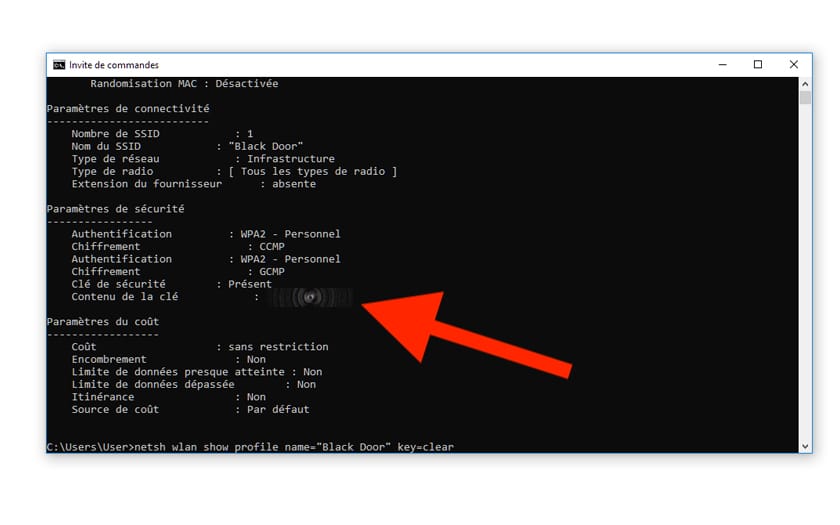
Pour cela :
- Ouvrez votre Invite de commandes préféré (Powershell ou Cmd)*
- Tapez la commande suivante en remplaçant SSID par le nom du réseau WiFi
netsh wlan show profile name="SSID" key=clear
- Vous trouverez le précieux sésame dans la section Paramètres de sécurité à la ligne Contenu de la clé comme dans l’illustration
Il se peut que vous deviez lancer Cmd ou PowerShell avec les privilèges administrateur pour effectivement voir la clé en clair sous Windows 10 Pro

